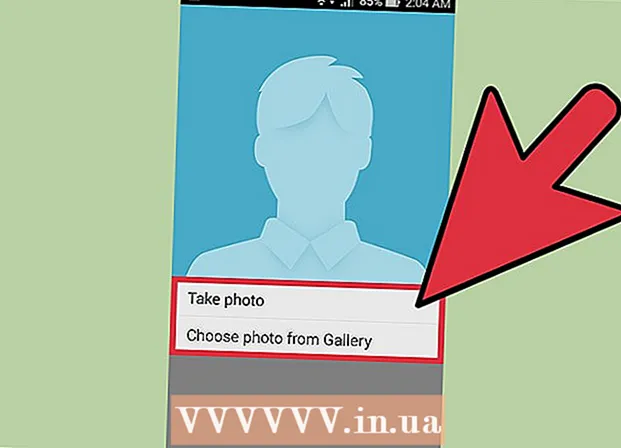Autor:
Frank Hunt
Data E Krijimit:
17 Marsh 2021
Datën E Azhurnimit:
1 Korrik 2024

Përmbajtje
- Të shkelësh
- Pjesa 1 nga 2: Hapja e Qendrës së Mesazheve
- Pjesa 2 nga 2: Shtimi i aplikacioneve në qendrën tuaj të mesazheve
- Këshilla
- Paralajmërime
Kjo wikiHow ju mëson se si të shikoni njoftimet, lajmet dhe sinjalizimet e vendosura në iPhone tuaj.
Të shkelësh
Pjesa 1 nga 2: Hapja e Qendrës së Mesazheve
 Aktivizoni ekranin e iPhone tuaj. Si e bëni këtë varet nga modeli juaj. Në modelet e vjetra, ju shtypni butonin e shtëpisë, ndërsa në modelet më të reja, thjesht prekni ekranin.
Aktivizoni ekranin e iPhone tuaj. Si e bëni këtë varet nga modeli juaj. Në modelet e vjetra, ju shtypni butonin e shtëpisë, ndërsa në modelet më të reja, thjesht prekni ekranin. - Raportimi mund të shihet edhe kur ekrani juaj është i kyçur. Atëherë do të shihni vetëm mesazhet për të cilat keni vendosur një pamje paraprake.
 Shkyç telefonin. Futni kodin tuaj të kalimit ose përdorni gishtin tuaj për Touch ID.
Shkyç telefonin. Futni kodin tuaj të kalimit ose përdorni gishtin tuaj për Touch ID.  Rrëshqitni poshtë nga maja e ekranit tuaj. Filloni në cepin e sipërm të ekranit tuaj dhe rrëshqitni poshtë. Kjo do ta hapë Qendra e mesazheve.
Rrëshqitni poshtë nga maja e ekranit tuaj. Filloni në cepin e sipërm të ekranit tuaj dhe rrëshqitni poshtë. Kjo do ta hapë Qendra e mesazheve.  Shikoni postimet nga java e kaluar. Lista Kohët e fundit përmban mesazhe nga aplikacionet që ju keni dhënë leje për t'ju dërguar mesazhe. Këto mesazhe përfshijnë lajme, mesazhe të mediave sociale ose njoftime nga aplikacionet që përdorni për të dërguar vetë mesazhe.
Shikoni postimet nga java e kaluar. Lista Kohët e fundit përmban mesazhe nga aplikacionet që ju keni dhënë leje për t'ju dërguar mesazhe. Këto mesazhe përfshijnë lajme, mesazhe të mediave sociale ose njoftime nga aplikacionet që përdorni për të dërguar vetë mesazhe. - Ndonjëherë ju duhet të lëvizni poshtë për të parë të gjitha postimet tuaja.
- Rrëshqitni majtas në një mesazh dhe trokitni lehtë mbi Fshij për ta hequr atë nga lista Kohët e fundit.
 Rrëshqitni djathtas mbi të Kohët e fundit ekran Tani keni ardhur tek ajo Sot ekran Këtu mund të shihni të gjitha mesazhet e sotme, të tilla si aktivitetet e sotme të kalendarit, përkujtesat dhe lajmet e rëndësishme.
Rrëshqitni djathtas mbi të Kohët e fundit ekran Tani keni ardhur tek ajo Sot ekran Këtu mund të shihni të gjitha mesazhet e sotme, të tilla si aktivitetet e sotme të kalendarit, përkujtesat dhe lajmet e rëndësishme. - Rrëshqitni majtas për t'u kthyer te Kohët e fundit.
- Shtypni butonin e shtëpisë për ta ruajtur Qendra e mesazheve per te mbyllur.
Pjesa 2 nga 2: Shtimi i aplikacioneve në qendrën tuaj të mesazheve
 Hapni cilësimet e iPhone tuaj. Kjo është një ikonë gri me një rrotë ingranazhesh ().
Hapni cilësimet e iPhone tuaj. Kjo është një ikonë gri me një rrotë ingranazhesh ().  Trokitni lehtë mbi Njoftimet. Këtë do ta gjeni diku në krye, pranë një ikone të kuqe me skicën e një sheshi të bardhë. Nëse klikoni mbi këtë do të shihni një listë të të gjitha aplikacioneve që mund të dërgojnë mesazhe. Lista është renditur sipas alfabetit.
Trokitni lehtë mbi Njoftimet. Këtë do ta gjeni diku në krye, pranë një ikone të kuqe me skicën e një sheshi të bardhë. Nëse klikoni mbi këtë do të shihni një listë të të gjitha aplikacioneve që mund të dërgojnë mesazhe. Lista është renditur sipas alfabetit.  Trokitni një aplikacion. Zgjidhni një aplikacion nga i cili dëshironi të merrni mesazhe.
Trokitni një aplikacion. Zgjidhni një aplikacion nga i cili dëshironi të merrni mesazhe.  Rrëshqisni butonin "Lejo njoftimet" në pozicionin "Aktiv". Këtë buton mund ta shihni në pjesën e sipërme të ekranit. Bëhet jeshile kur e ndizni. Kjo i jep aplikacionit leje të të dërgojë mesazhe.
Rrëshqisni butonin "Lejo njoftimet" në pozicionin "Aktiv". Këtë buton mund ta shihni në pjesën e sipërme të ekranit. Bëhet jeshile kur e ndizni. Kjo i jep aplikacionit leje të të dërgojë mesazhe.  Rrëshqisni butonin pranë Qendra e mesazheve në pozicionin "On". Kjo do të sjellë mesazhe nga aplikacioni në Qendra e mesazheve të qëndrojë në këmbë.
Rrëshqisni butonin pranë Qendra e mesazheve në pozicionin "On". Kjo do të sjellë mesazhe nga aplikacioni në Qendra e mesazheve të qëndrojë në këmbë. - Aktivizo Tinguj për të dëgjuar një bip kur mbërrin një mesazh.
- Aktivizo Shenjat kur dëshironi të shihni një rreth të kuq me numrin e mesazheve të humbura nga aplikacioni në krye të djathtë të ekranit tuaj.
- Aktivizo Ekrani i hyrjes për të parë mesazhet kur telefoni juaj është i kyçur.
 Zgjidhni një stil njoftimi. Kjo ju lejon të zgjidhni se si e shihni një njoftim kur pajisja juaj është e shkyçur.
Zgjidhni një stil njoftimi. Kjo ju lejon të zgjidhni se si e shihni një njoftim kur pajisja juaj është e shkyçur. - Trokit Jo për të mos parë ndonjë njoftim.
- Trokit Shirita për njoftimet që i shihni shkurtimisht në pjesën e sipërme të ekranit tuaj dhe pastaj zhduken automatikisht.
- Trokit njoftimet për njoftimet që duhet të fshini vetë.
- Tani do të merrni mesazhe nga aplikacioni përmes Qendra e mesazheve.
Këshilla
- Ju mund të cicëroni ose postoni një mesazh në Facebook direkt nga qendra e mesazheve, nëse keni lidhur llogaritë tuaja në Facebook dhe Twitter me iPhone tuaj.
- Do të shihni qendrën e mesazheve që qëndron në ekranin e kyçjes. Ju mund të përdorni të dyja portretet dhe orientimin e peizazhit në vetë një aplikacion.
- Disa aplikacione kanë cilësime shtesë, siç është numri i mesazheve që ato tregojnë.
Paralajmërime
- Navigimi bëhet i vështirë kur keni shumë aplikacione në qendrën tuaj të mesazheve. Sigurohuni që vetëm aplikacionet më të rëndësishme të jenë aty për të mbajtur listën të organizuar. Përndryshe, thjesht lëvizni lart e poshtë për të parë të gjitha aplikacionet.